Ejemplo 1
Suma de dos números
Enunciado
Cree un programa que pida al usuario dos números y le indique al usuario el resultado de la suma de los mismos.
TIP: Tenemos que pensar en implementar un programa que reciba los dos números, después debe realizar la suma y finalmente debe mostrarla al usuario.
Algoritmo (como una receta)
1. Inicio.
2. Describir al usuario que hace problema se va a resolver y cómo debe de interactuar él con esta implementación de la solución.
3. Pedir al usuario el primer número.
4. Almacenar el primer número proporcionado por el usuario en una variable “a”.
5. Pedir al usuario el segundo número.
6. Almacenar el segundo número proporcionado por el usuario en una variable “b”.
7. Realizar la suma de los dos números y almacenarla en una variable “suma”.
8. Mostrar al usuario el resultado de la suma, almacenado en la variable “suma”.
9. Fin.
Creando un archivo en Raptor
Se abre la aplicación Raptor del Escritorio. En seguida aparecerán dos ventanas como las siguientes (Editor y Master Console):
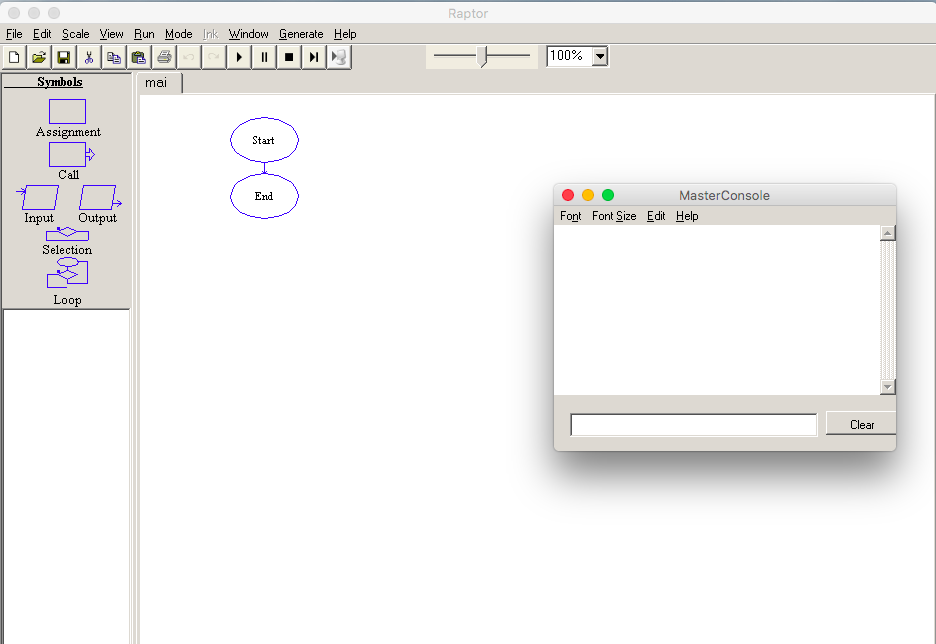
Creando un archivo en Raptor
Se hace click izquierdo en "File" y luego en "Save As", como se muestra a continuación:
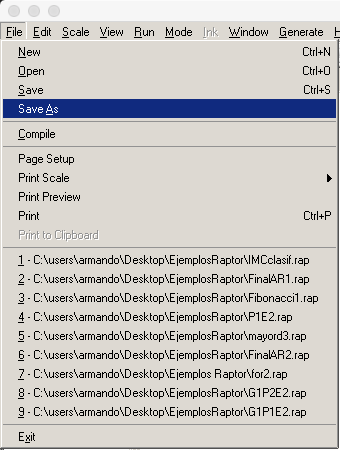
Creando un archivo en Raptor
Se despliega una ventana como la que se muestra abajo, hay que escoger el nombre del archivo (en este caso es "ArmandoLEjemplo1") y en seguida hay que hacer click en "Save".
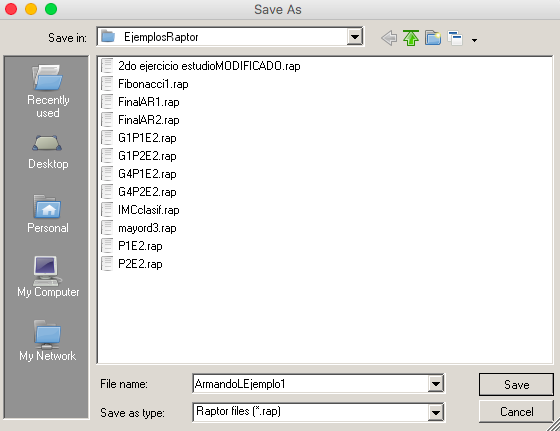
Algoritmo (como una receta)
1. Inicio.
2. Describir al usuario que hace problema se va a resolver y cómo debe de interactuar él con esta implementación de la solución.
3. Pedir al usuario el primer número.
4. Almacenar el primer número proporcionado por el usuario en una variable “a”.
5. Pedir al usuario el segundo número.
6. Almacenar el segundo número proporcionado por el usuario en una variable “b”.
7. Realizar la suma de los dos números y almacenarla en una variable “suma”.
8. Mostrar al usuario el resultado de la suma, almacenado en la variable “suma”.
9. Fin.
1. Inicio
En Raptor no es necesario marcar el inicio, ni el final, pues ya aparecen al generar un archivo nuevo de Raptor, como se observa en la imagen
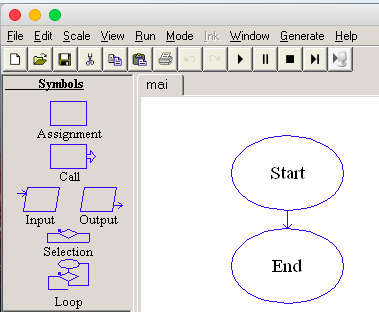
Algoritmo (como una receta)
1. Inicio.
2. Describir al usuario que hace problema se va a resolver y cómo debe de interactuar él con esta implementación de la solución.
3. Pedir al usuario el primer número.
4. Almacenar el primer número proporcionado por el usuario en una variable “a”.
5. Pedir al usuario el segundo número.
6. Almacenar el segundo número proporcionado por el usuario en una variable “b”.
7. Realizar la suma de los dos números y almacenarla en una variable “suma”.
8. Mostrar al usuario el resultado de la suma, almacenado en la variable “suma”.
9. Fin.
2. Describir al usuario que hace problema se va a resolver y cómo debe de interactuar él con esta implementación de la solución.
Los bloques "output" en Raptor son para mostrar datos que verá el "usuario". Primero se hace click sobre la figura del bloque output y se resalta éste en rojo (Figura izquierda). En seguida se hace click en el diagrama de flujo entre los bloques de "Start" y "End" para insertar el bloque ahí (Figura derecha).

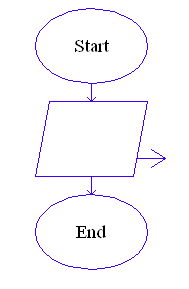
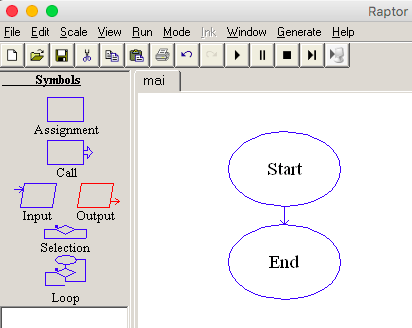
2. Describir al usuario que hace problema se va a resolver y cómo debe de interactuar él con esta implementación de la solución.
Ahora hacemos doble click sobre el bloque de output que está en el Diagrama de Flujo, con lo que aparece una nueva ventana como la que se muestra
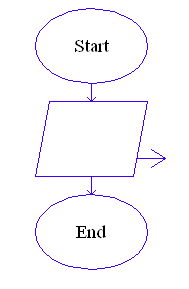
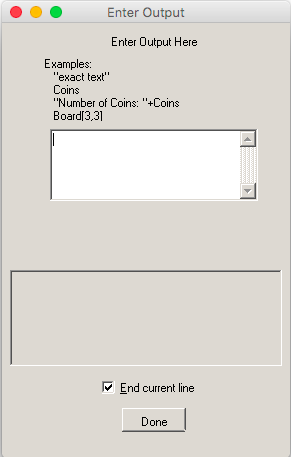
Doble click aquí
2. Describir al usuario que hace problema se va a resolver y cómo debe de interactuar él con esta implementación de la solución.
Para terminar este paso hay que escribir entre comillas lo que queramos que aparezca en la Master Console y después presionar el botón Done, para que quede como se muestra a la derecha.
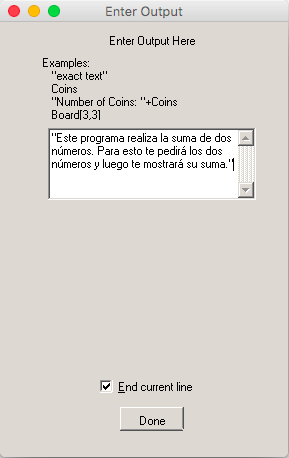
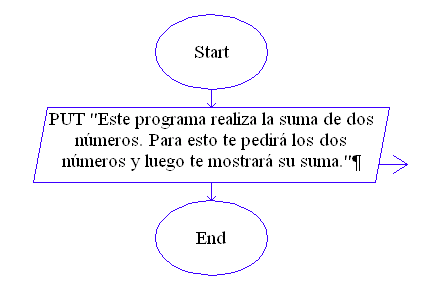
Algoritmo (como una receta)
1. Inicio.
2. Describir al usuario que hace problema se va a resolver y cómo debe de interactuar él con esta implementación de la solución.
3. Pedir al usuario el primer número.
4. Almacenar el primer número proporcionado por el usuario en una variable “a”.
5. Pedir al usuario el segundo número.
6. Almacenar el segundo número proporcionado por el usuario en una variable “b”.
7. Realizar la suma de los dos números y almacenarla en una variable “suma”.
8. Mostrar al usuario el resultado de la suma, almacenado en la variable “suma”.
9. Fin.
3. y 4. Pedir al usuario el primer número y almacenarlo en la variable "a"
En Raptor la "entrada de datos" (pedir datos al usuario, para usarlos en la solución) se realiza con el bloque "Input" . En forma semejante a lo que hicimos con el bloque "Output", primero hay que hacer click sobre el bloque "Input" de tal forma que éste se ponga en color rojo y en seguida se hace click sobre el Diagrama de Flujo donde se quiere que quede el bloque (cómo en la figura a la derecha).

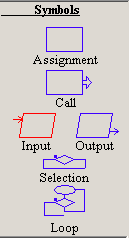
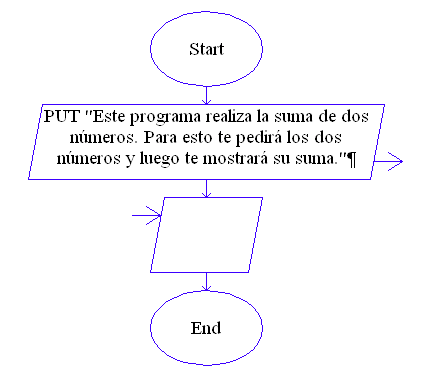
3. y 4. Pedir al usuario el primer número y almacenarlo en la variable "a"
Ahora si, vamos a pedir el primer número y a almacenarlo en la variable "a". Primero se hace doble click sobre el ícono de "Input". Donde dice "Enter Promt Here" se introduce entre comillas el texto y en la parte que dice "Enter Variable Here" pondremos sólo la letra a, y luego se hace click en "Done".
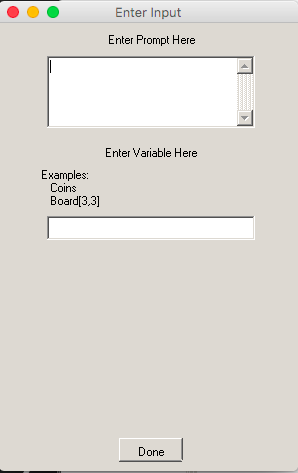
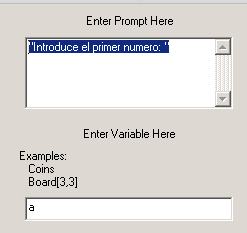
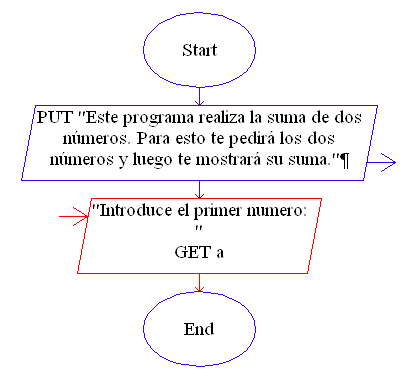
Algoritmo (como una receta)
1. Inicio.
2. Describir al usuario que hace problema se va a resolver y cómo debe de interactuar él con esta implementación de la solución.
3. Pedir al usuario el primer número.
4. Almacenar el primer número proporcionado por el usuario en una variable “a”.
5. Pedir al usuario el segundo número.
6. Almacenar el segundo número proporcionado por el usuario en una variable “b”.
7. Realizar la suma de los dos números y almacenarla en una variable “suma”.
8. Mostrar al usuario el resultado de la suma, almacenado en la variable “suma”.
9. Fin.
5. y 6. Pedir al usuario el segundo número y almacenarlo en la variable "b"
Como en los pasos anteriores, ahora vamos a pedir el segundo número y a almacenarlo en la variable "a". Primero se hace doble click sobre el ícono de "Input". Donde dice "Enter Promt Here" se introduce entre comillas el texto y en la parte que dice "Enter Variable Here" pondremos sólo la letra b, y luego se hace click en "Done".
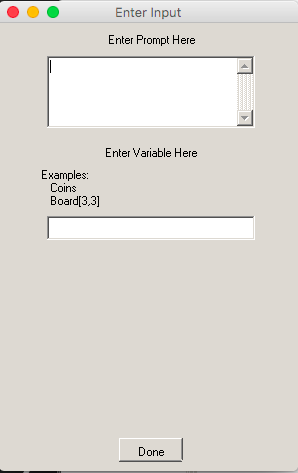
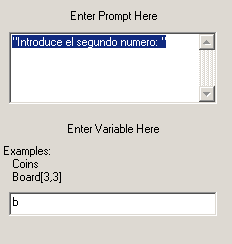
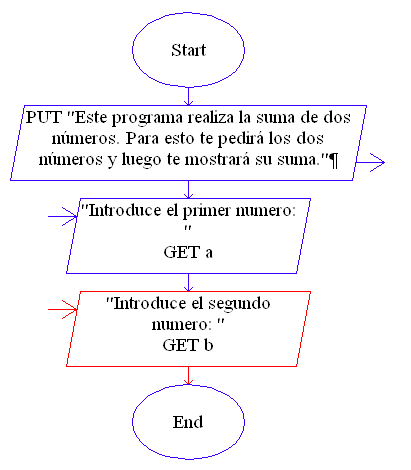
Algoritmo (como una receta)
1. Inicio.
2. Describir al usuario que hace problema se va a resolver y cómo debe de interactuar él con esta implementación de la solución.
3. Pedir al usuario el primer número.
4. Almacenar el primer número proporcionado por el usuario en una variable “a”.
5. Pedir al usuario el segundo número.
6. Almacenar el segundo número proporcionado por el usuario en una variable “b”.
7. Realizar la suma de los dos números y almacenarla en una variable “suma”.
8. Mostrar al usuario el resultado de la suma, almacenado en la variable “suma”.
9. Fin.
7. Realizar la suma y almacenarla en la variable "suma"
Todas las operaciones (+,-,*,/,...) se realizan dentro de un bloque de asignación "Assignment" . Se selecciona el bloque y luego se hace click en el Diagrama de Flujo, donde queremos que aparezca el bloque.

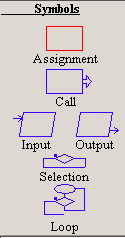
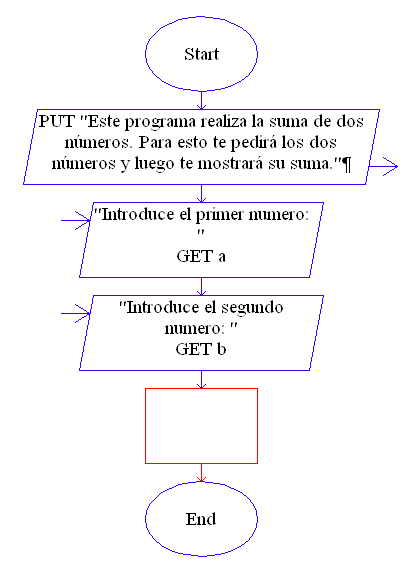
7. Realizar la suma y almacenarla en la variable "suma"
Se hace doble click sobre el bloque de "Assignment" que está en el Diagrama de Flujo. En este caso queremos hacer la operación
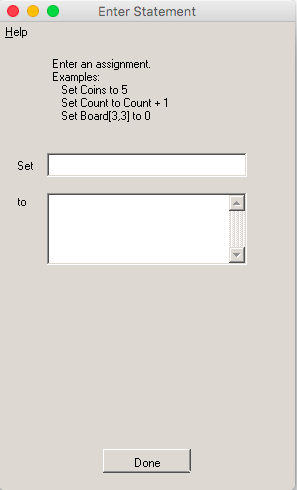
Para hacer la suma debemos escribir lo que está a la izquierda del igual (suma) en la parte donde dice "Set" y lo que está a la derecha (a+b) en la parte donde dice "to" y después seleccionar "Done".
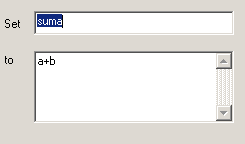
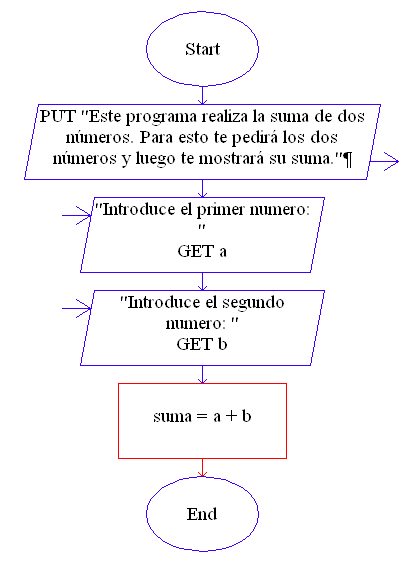
Algoritmo (como una receta)
1. Inicio.
2. Describir al usuario que hace problema se va a resolver y cómo debe de interactuar él con esta implementación de la solución.
3. Pedir al usuario el primer número.
4. Almacenar el primer número proporcionado por el usuario en una variable “a”.
5. Pedir al usuario el segundo número.
6. Almacenar el segundo número proporcionado por el usuario en una variable “b”.
7. Realizar la suma de los dos números y almacenarla en una variable “suma”.
8. Mostrar al usuario el resultado de la suma, almacenado en la variable “suma”.
9. Fin.
8. Mostrar al usuario el resultado almacenado en "suma"
Cuando se quiere mostrar algún resultado se usa el bloque "Output". Se escribe algo como: donde el texto va entre comillas y se separa con el signo de suma, + , de la variable que tiene el resultado a mostrar (que en este caso es suma).
"La suma es "+suma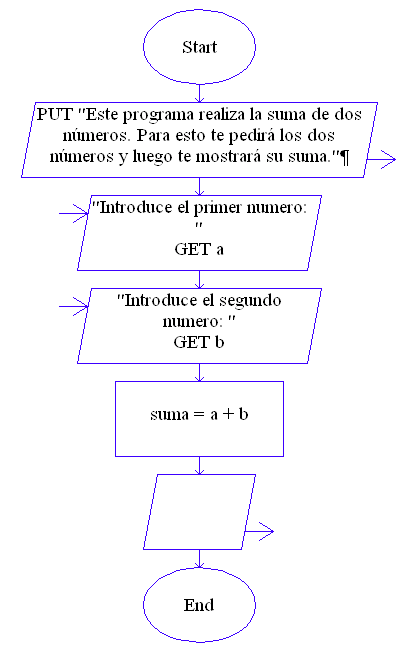
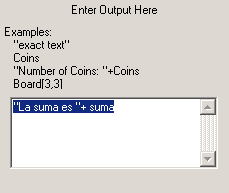
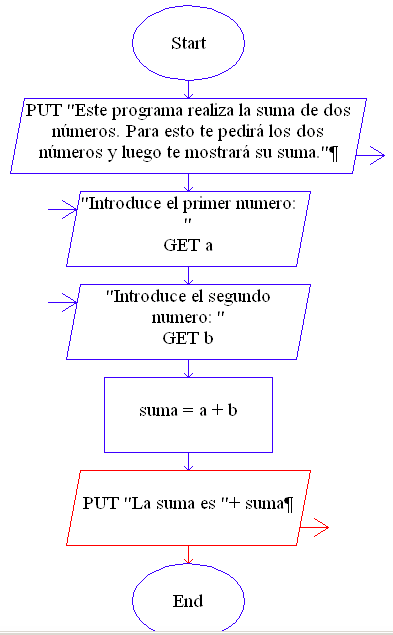
Algoritmo (como una receta)
1. Inicio.
2. Describir al usuario que hace problema se va a resolver y cómo debe de interactuar él con esta implementación de la solución.
3. Pedir al usuario el primer número.
4. Almacenar el primer número proporcionado por el usuario en una variable “a”.
5. Pedir al usuario el segundo número.
6. Almacenar el segundo número proporcionado por el usuario en una variable “b”.
7. Realizar la suma de los dos números y almacenarla en una variable “suma”.
8. Mostrar al usuario el resultado de la suma, almacenado en la variable “suma”.
9. Fin.
8. Fin
En muchas plataforma de programación o lenguajes de programación es necesario marcar el fin del programa, pero en Raptor no es necesario marcar ni el inicio, ni el fin de la ejecución.
Es importante que vayas guardando los cambios que vas haciendo en tu Diagrama de Flujo de Raptor, lo puedes hacer seleccionando "File" y en seguida "Save" o simplimente haciendo click sobre el ícono para guardar.
Guardar Cambios en tu archivo .rap
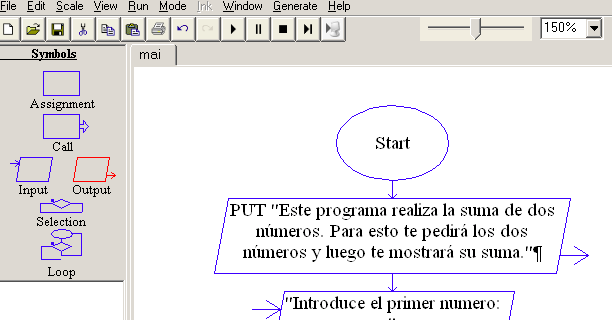

Ejemplo 1: Suma de dos números en Raptor
By aflp
Ejemplo 1: Suma de dos números en Raptor
- 1,021



